win7计算机屏幕分辨率设置方法 win7电脑屏幕分辨率怎么调最合适
时间:2022-03-07作者:xinxin
随着市面上显示器的分辨率不断的提高,一些win7正式版电脑的配置也无法满足显示器高分辨率的设置,不过有些用户在给win7电脑外接显示器之后,可能还不知道屏幕分辨率的设置方法,对此win7电脑屏幕分辨率怎么调最合适呢?今天小编就来告诉大家win7计算机屏幕分辨率设置方法。
推荐下载:win7纯净版iso
具体方法:
右键法:1、桌面空白处单击右键,选择下拉菜单中的“屏幕分辨率”;
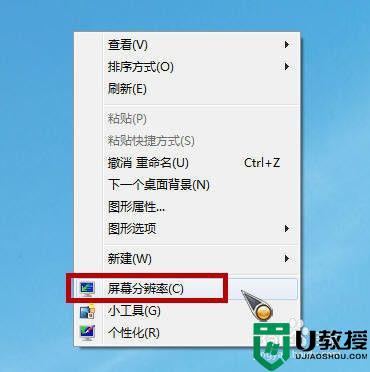
2、在弹出的窗口中,单击分辨率右侧的小三角箭头,通过拖动滑块即可设置为不同的分辨率,设置完成后单击“确定”即可完成设置;
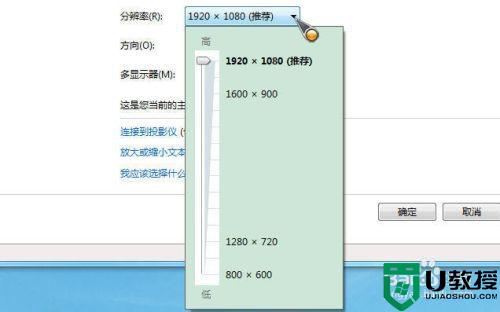
控制面板法:1、右键单击“计算机”,选择下拉菜单中的“控制面板”(也可以通过其他方法打开控制面板);
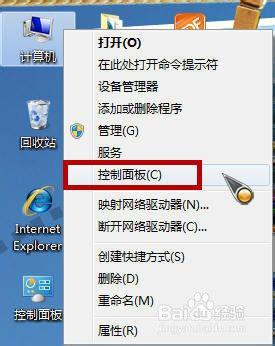
2、在弹出的窗口中选择“显示”;
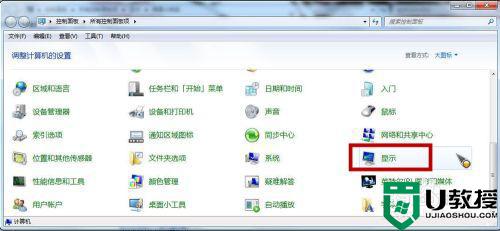
3、在弹出的窗口左上侧单击“调整分辨率”,接着会弹出分辨率调整窗口,调整方法和右键法的第二步一致。
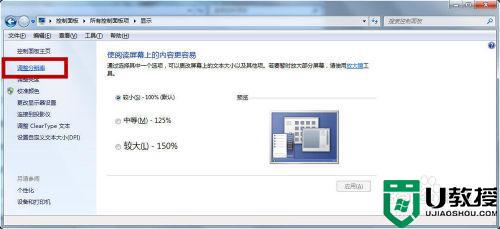
以上就是关于win7计算机屏幕分辨率设置方法全部内容了,还有不清楚的用户就可以参考一下小编的步骤进行操作,希望能够对大家有所帮助。





